Како нумбелло ћелије у егзоле

- 1375
- 70
- Frankie Mayert
Сваки корисник који редовно ради у програму Мицрософт Екцел-а суочио се са задатком нумерирања линија и ступаца. Срећом, програмери Мицрософта имплементирали су неколико алата за брзо и практично нумерирање у табелама било које величине. У овом чланку ћемо детаљно размотрити како направити нумерирање линија или ступаца у Екцелу. Хајде да схватимо. Ићи!

За брзу анализу података, елементи таблице морају бити нумерисани
Постоје три начина за решавање овог проблема. Прво је попунити ћелије редоследом бројева, суштина другог да се користи линијски "стрите", а трећа је заснована на раду са дугметом "напуните" ". Испод разматрамо сваки од начина детаљније.
Први приступ је врло једноставан и идеалан за рад са малим објектима. Ова метода функционише на следећи начин:
- На првом пољу потребно је поставити почетну нумеричку вредност из које ће се пуњење наставити (на пример, "1");
- У другом, потребно је да поставите следећу вредност (на пример, "2");
- Истакните обе области;
- Сада, помоћу маркера за пражњење, означите жељену површину таблице у којој је потребно да се направило благостање.

Овај приступ је врло једноставан и практичан, али само за мале столове, јер када раде са огромним низовима података, мораћете да проведете пуно времена и труда на овоме.
Друга метода на принципу рада је слична првој, једини разлика је да се први бројеви из реда не уведе у сами ћелије, већ на пољу формула. У овом пољу морате да унесете следеће: = Линија (А1)
Даље, као и у првој верзији, само повуците маркер исцједа. Зависно од које ћелије започнете уместо "А1", назначите право. Опћенито, овај приступ не даје никакве предности у поређењу са првим, па то учините као што је погодније.
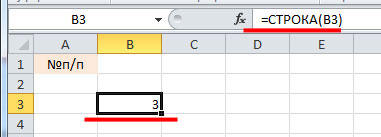
Трећи начин је савршен за рад са великим столовима, јер то неће морати да се повуче из маркера за избор на целој страници. Све започиње исто као и у претходним верзијама. Изаберите жељену област и поставите у њој први број из којих ће се пуњење наставити. Након тога, на картици "Почетна", у блоку траке са алаткама "ћелија" кликните на икону "Филл". На листи која се појављује изаберите ставку "напредак". Затим поставите смер (ступце или линије), корак и број ћелија које ће бити нумерисане, у одељку "Типе", означите тачку "Аритметичка" тачка. Након што су инсталирани сви параметри, кликните на дугме У реду, а Екцел ће учинити све за вас. Овај приступ је најпожељнији, јер вам омогућава да решите задатак, без обзира на количину података са којим радите.
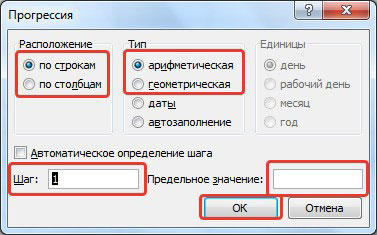
Постоји бржи начин за употребу "испуњавања". Прво унесите број са којим ће се нумерисање наставити, слично у прве две методе. Након тога, нагласите остатак подручја у којима желите да ставите бројеве. Сада кликните на дугме "Попуните" и кликните на ставку "напредак" на листи. У прозору који се отвара, ништа не треба мењати. Само кликните на ОК и све ће бити спремно.
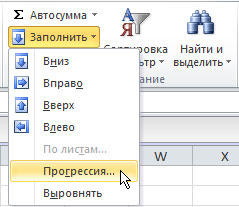
Ипак, као опција, можете пренијети сто из ЕКСЕЛ-овог уређивача на реч и урадите све тамо. У Мицрософтовој речи ово је много једноставније, користећи бројну листу. Овај приступ није баш тако, али такође вам омогућава да решите проблем.
На овај начин можете да умарате линије и ступце у Екцелу. Свака опција за решавање овог проблема је добра и згодна на свој начин, па одаберите који вам се више свиђа. Напишите коментаре ако вам је овај чланак помогао и поставило се сва питања која су занимања за разматрање теме.
- « Како бљеснути рутер АСУС РТ -Г32 - једноставне и ефикасне тајне за стабилно дело
- Промјена смера текста у Мицрософт Ворд »

